¿Cuál es el mejor grabador de pantalla sin marca de agua? Después de probar los 10 programas para grabar la pantalla, te recomendamos usar FonePaw Grabador de Pantalla, que es una herramienta multifuncional para grabar.
¿Estás buscando un grabador de pantalla sin marca de agua para Windows 11/10 o iOS? Como ahora existen muchos programas prácticos, puedes encontrar un grabador de pantalla gratuito u online para grabar videos o actividades de la pantalla. Sin embargo, aparece con frecuencia una marca de agua integrada en tu video grabado.
A fin de evitar las marcas molestas, este artículo te presentamos los 10 mejores grabadores de pantalla gratis sin marca de agua para Windows 11/10/8/7. Todo está disponible perfectamente en tu ordenador sin límite de tiempo.
| Producto | Seleccionar área | Anotación | Sin lag | Recomendación |
| 1. FonePaw | √ | √ | √ | ★★★★★ |
| 2. Windows 10 Game DVR | × | × | √ | ★★★ |
| 3. OBS | √ | √ | × | ★★★★ |
| 4. Apowersoft | √ | × | √ | ★★★★ |
| 5. VLC | × | √ | × | ★★★ |
| 6. Icecream | √ | × | × | ★★★ |
| 7. Screencast-O-Matic | √ | √ | √ | ★★★★ |
| 8. Free Cam | √ | √ | × | ★★★ |
| 9. FlashBack Express | √ | × | √ | ★★★★ |
| 10. Recordcast | × | √ | × | ★★★ |
10 Mejores Grabadores de pantalla gratis para Windows PC sin marca de agua
Después de leer la lista de los mejores programas para grabar la pantalla sin marca de agua. Ahora, te los presentamos detalladamente. También puedes volver al cuadro mencionado y clicar en el nombre del grabador para accederlo directamente.
1. FonePaw Grabador de Pantalla [Windows & Mac]
FonePaw Grabador de Pantalla(opens new window) es un programa para grabar la pantalla sin marca de agua. No importa dónde, ni cuándo, ni cómo, puedes grabar la pantalla con la máxima libertad con esta herramienta multifuncional. FonePaw también es un grabador sin lag que permite a los usuarios grabar juegos o reuniones con 60fps. Además, puedes programar una tarea para iniciar o detener la grabación automáticamente.
Características:
- Grabar la zona libremente: pantalla completa, cierta área o ventana de una aplicación bloqueada.
- Grabar la pantalla con sonido interno, audio, micrófono y webcam.
- Añadir anotaciones: círculos, textos, flechas y mucho más durante la grabación.
- Programar la grabación con un temporizador (timer).
- Exportar el archivo a formatos: WMV, MP4, MOV, AVI, F4V, TS y GIF.

Sigue los siguientes 3 pasos para grabar la pantalla con FonePaw sin marca de agua.
- Ejecuta el grabador. Haz clic en "Grabador de Video" y selecciona una área para grabar.
- Activa el micrófono, sonido del sistema o webcam según sea necesario. Después de la configuración, pulsa el botón "REC" para empezar la grabación.
- Al terminar la grabación, presiona el cuadro rojo. Luego, puedes obtener una vista previa o cortar el video de manera rápida sin marca de agua.

FonePaw Grabador de Pantalla también es compatible con el sistema Mac. Con este grabador sin marca de agua, puedes grabar la pantalla sonido del sistema, micrófono y webcam a la vez. ¡Lee 5 Mejores programas para grabar la pantalla de Mac para explorar más!
Pros
- Fácil de usar con una interfaz sencilla.
- Multifuncional: Grabar video, audio y capturar la pantalla. La última versión de FonePaw, dispone del modo especial para grabar juego y permite grabar webcam solo.
- Grabar la pantalla perfectamente: sin lag(demora), sin marca de agua y sin pérdida de calidad.
- Soporta el códec H.265 que ayuda grabar videos con alta calidad y de tamaño pequeño.
Contras
- No es un grabador de pantalla online y necesitas descargarlo.
2. Game DVR (Game Bar) [Windows 10]
¿Sabes que Windows 10 tiene un grabador de pantalla gratis sin marca de agua? Game DVR, una función de la barra de juego en Windows, soporta no solo grabar juegos, sino también otras actividades de pantalla en tu ordenador. Como un grabador integrado, Game DVR no te dejará marcas de agua en tus juegos de pantalla.
Simplemente presiona Win+G en una ventana de aplicación activa y esto activará la grabación de Game DVR. El grabador de pantalla incorporado puede detectar inteligentemente la aplicación de juego al que estás jugando. Ya puedes empezar a grabar la pantalla sin marca de agua ni límite de tiempo con Game DVR.
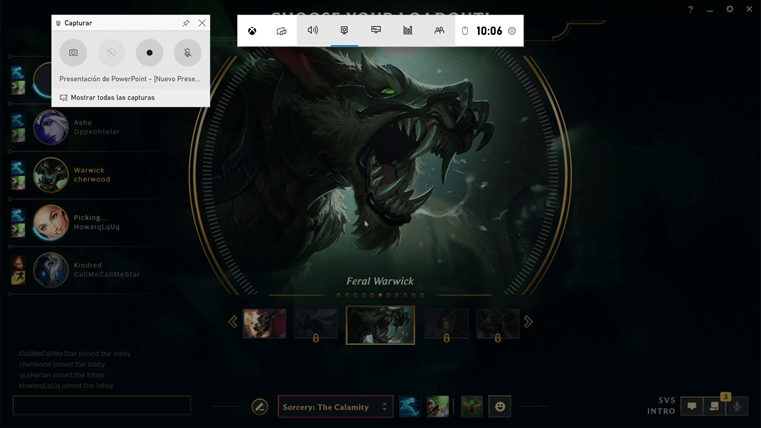
Pros
- Es fácil de usar y es totalmente gratis.
- Preinstalada: La aplicación está integrada en Windows 10, así que no necesitas descargarlo.
Contras
- No es para los ordenadores con Windows 8 y 7.
- No puede grabar el escritorio o seleccionar una región específica para grabar.
- No soporta hacer capturas en algunas ventanas, como por ejemplo, Administrador de archivos.
3. OBS Studio [Windows & Mac & Linux]
Open Broadcaster Software (OBS) es un software para grabar pantalla de fuente abierta que te permite grabar pantalla gratis sin marca de agua ni límite de tiempo. Es compatible con Windows 10, 8, 7, Mac y Linux.
OBS es más que un grabador de pantalla. Puede ser usado para transmisiones en vivo, crear vídeos en vivo con capturas de ventanas, imágenes, textos, webcams. Ofrece diferentes modos –Captura de Escritorio, Captura de Ventana, Captura de Juego, etc. – para que puedas grabar pantalla completa, aplicaciones o juegos en el ordenador.
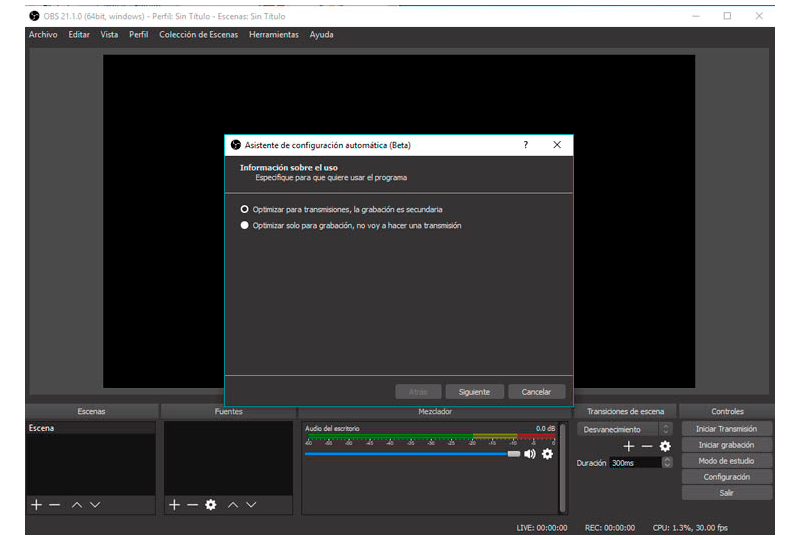
Pros
- Potente: Graba pantallas en alta calidad en 1080p y 60 FPS.
Contras
- Complicado: Tienes que llevar mucho tiempo aprendiendo cómo funciona OBS. Es mucho más difícil de usar que otros grabadores de pantallas.
- Atrasado: OBS tiende a ser atrasado cuando funciona en una PC de bajo costo.
- Errores frecuentes: La pantalla negra de OBS, Sobrecarga al codificar OBS Studio, OBS no se pudo iniciar la salida”.
4. Apowersoft Grabador de Pantalla online [Windows]
Apowersoft es un grabador de pantalla online sin marca de agua. Solo tienes que abrir el sitio web y luego puedes iniciar la grabación. Sin embargo, antes de grabar la pantalla, necesitas descargar un lanzador.
Aunque Apowersoft es una herramienta en línea, soporta grabar la pantalla completa o parcial con el sonido interno/externo y el micrófono. En comparación con otros programas, es más ligero y fácil de usar.
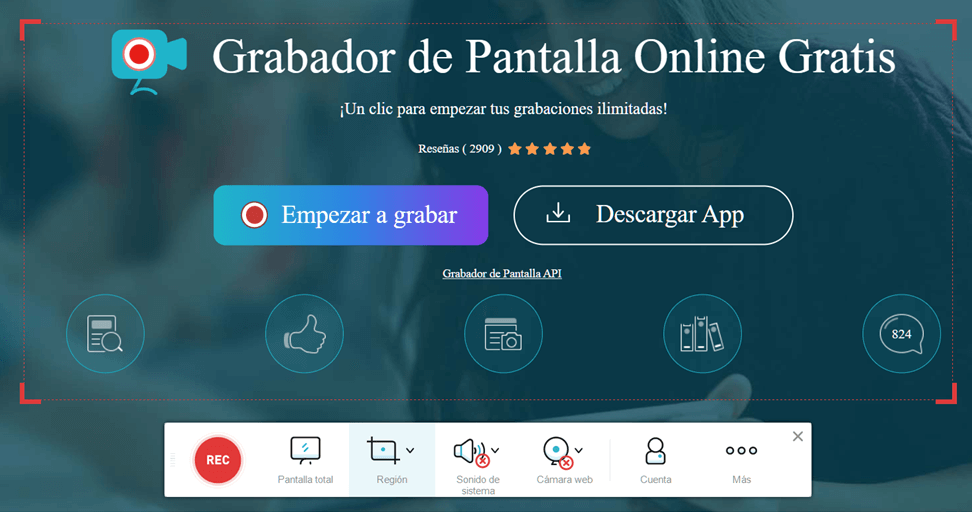
Pros
- Los usuarios no necesitan descargar e instalar el programa en sus ordenadores. Basta con un clic para que empiece a grabar.
- Ofrece un servicio de almacenamiento en la nube. Si no tienes suficiente espacio de almacenamiento en el ordenador, puedes registrar una cuenta y guardar la grabación en el servicio en la nube de Apower.
- Después de grabar, soporta subirla a YouTube, Vimeo, Google Drive y Dropbox.
Contras
- No permite programar tareas de grabación.
- Los usuarios no pueden tomar notas durante la grabación.
- Existe unos problemas sobre la privacidad de los datos.
5. VLC [Windows & Mac & Linux]
VLC es un reproductor multimedia multiplataforma gratis y de código abierto. Aunque sirve principalmente para reproducir los videos de DVDs, VCDs o CDs, ahora soporta grabar la pantalla sin marca de agua. Como no está diseñado para grabar la pantalla, es un poco complicado para usarlo.
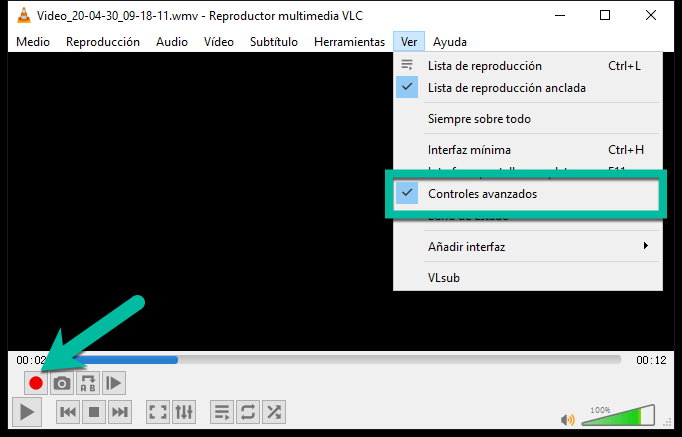
Pros
- Gratis y sin límite de tiempo.
- Grabar sin marca de agua.
- Multifuncional: se puede utilizar como reproductor multimedia y grabador de pantalla.
Contras
- Es un poco complicado realizar una grabación.
- No tiene funciones de grabación avanzadas, como la programación de tareas de grabación.
6. Icecream Grabador de Pantalla [Windows]
Al igual que la mayoría de los grabadores de pantalla, Icecream tiene las características básicas de grabación como programar la grabación, grabar el movimiento del ratón, y grabar la pantalla con audio, webcam, etc.
Puedes utilizarlo para grabar un programa en directo, como webinars, videollamadas y mucho más,etc. La diferencia radica en que Icecream ofrece la versión para Android, así que los usuarios pueden grabar la pantalla en el teléfono móvil.
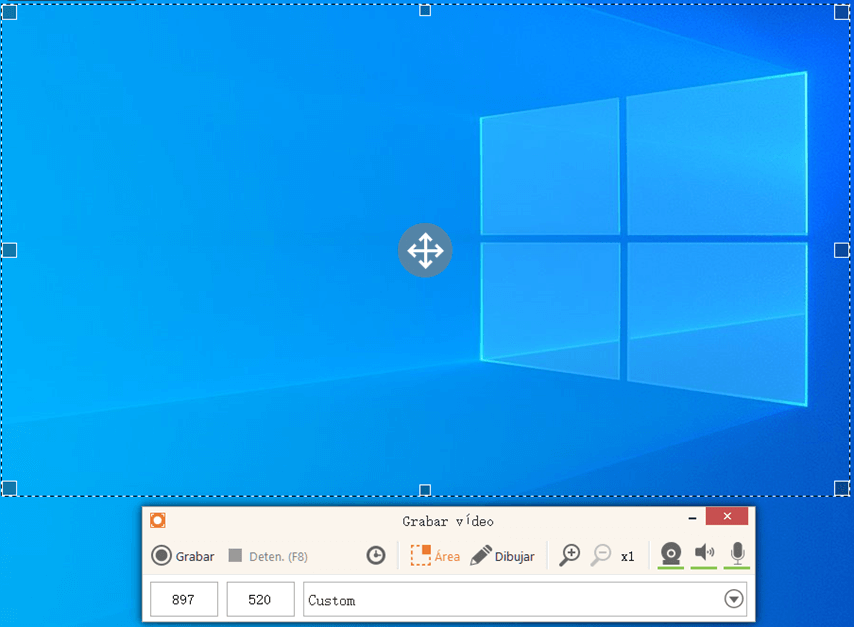
Pros
- Compatible con Windows, macOS y Android.
- Dispone de la mayoría de las funciones de grabación, como la grabación de la cámara web y la pantalla del ordenador al mismo tiempo.
- Soporta subir la grabación a Youtube, Dropbox y Google Drive directamente.
Contras
- Sólo puedes grabar 5 minutos con la versión de prueba gratuita.
7. Free Cam [Windows]
Free Cam es otro grabador de pantalla gratuito sin marca de agua. En la versión gratis, puedes grabar las actividades del ordenador y audio al mismo tiempo. Además, este programa ofrece una herramienta de edición que te permite recortar la grabación.
Actualmente, Free cam soporta exportar los videos grabados en formato WMV. Si deseas desbloquear más funciones, tienes que actualizar a la versión pro.
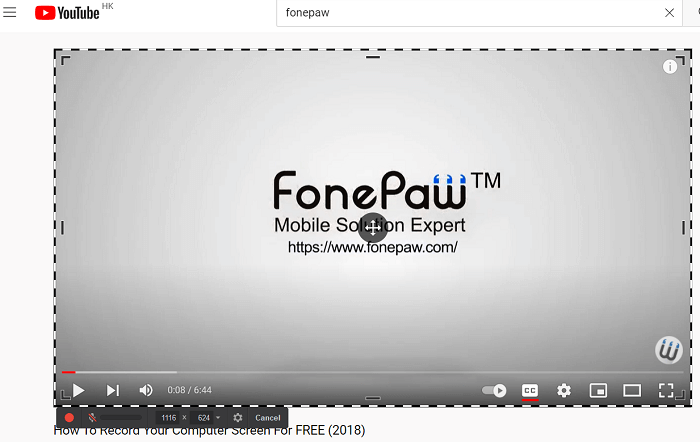
Pros
- Permite personalziar el área de grabación.
- Comparte vídeos en YouTube directamente.
- Fácil de usar.
Contras
- Requiere la dirección de correo electrónico para descargar el software.
- No puede grabar la webcam o sólo graba el audio.
- Sólo ofrece el formato WMV.
- La calidad máxima de grabación es de 760p.
8. Screencast-O-Matic [Windows & Mac]
Con Screencast-O-Matic, puedes grabar perfectamente todos los vídeos que quieras y cada vídeo puede durar hasta 15 minutos. De hecho, es un grabador de pantalla sin marca de agua pero tiene limitación de tiempo. Si deseas grabar vídeos cortos, Screencast-O-Matic puede ser una opción ideal.
Puede capturar cualquier área de tu ordenador con webcam. Mientras tanto, hay una herramienta de edición de vídeo incorporada que te permite hacer algunos cortes simples como el punto de inicio o de final.
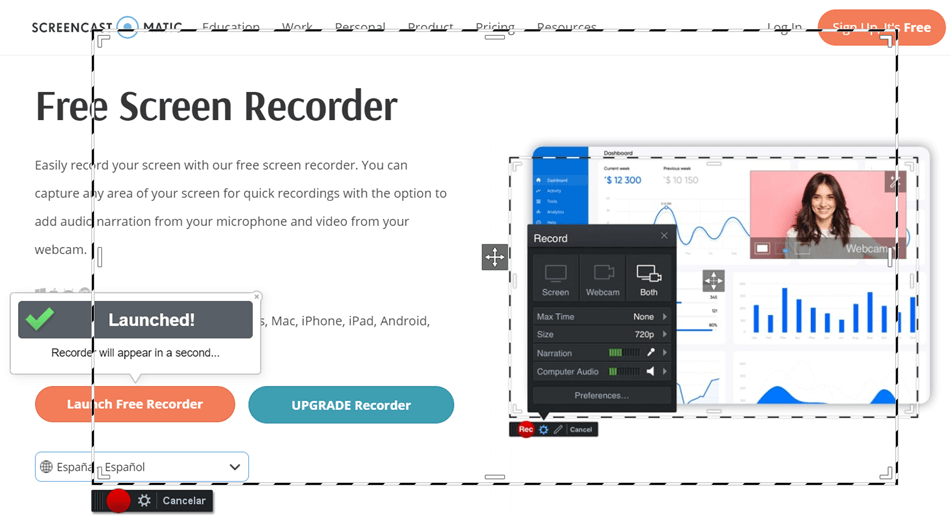
Pros
- Graba las actividades de cualquier área de la pantalla.
- Comparte rápidamente en Google Classroom u otra plataforma social.
- Equipado con una sencilla herramienta de edición.
Contras
- Existen algunos errores al instalar el programa.
- Límites de tiempo de hasta 15 minutos.
- No soporta quitar el ruido.
- No permite detener la grabación automáticamente.
- <No puede programar la duración de la grabación.
9. FlashBack Express [Windows]
En comparación con OBS, FlashBack Express es un grabador de pantalla sin marca de agua. Es fácil de usar y no existe límite de tiempo para grabar. Como grabador de pantalla gratis, te permite grabar el sonido del sistema y micrófono. No obstante, la versión gratuita no ofrece las funciones avanzadas como editar video/audio o agregar anotación.
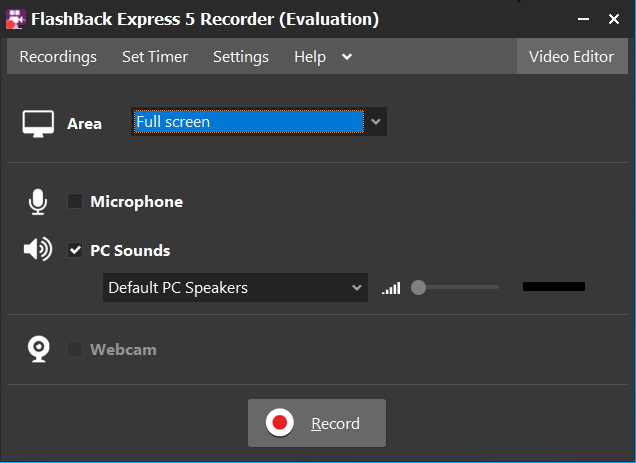
Pros
- Interfaz simple y fácil de usar para los novatos.
- Ofrece formatos MP4, AVI y WMV en la última versión.
Contras
- Algunas funciones avanzadas son de pago.
- Requiere más tiempo al exportar la grabación.
10. Recordcast [Windows & Mac]
Al igual que Apowersoft, Recordcast es otro grabador de pantalla online sin marca de agua. Es compartible con Windows 10/7/8 o iOS. Asimismo, Recordcast ofrece tres modos de grabación: Pantalla + Webcam, sólo pantalla y sólo Webcam. Puedes utilizarlo libremente para grabar 30 minutos. Como grabador de pantalla online gratuito, ofrece una versátil herramienta de edición y los usuarios pueden añadir música de fondo, elementos, texto, etc,.
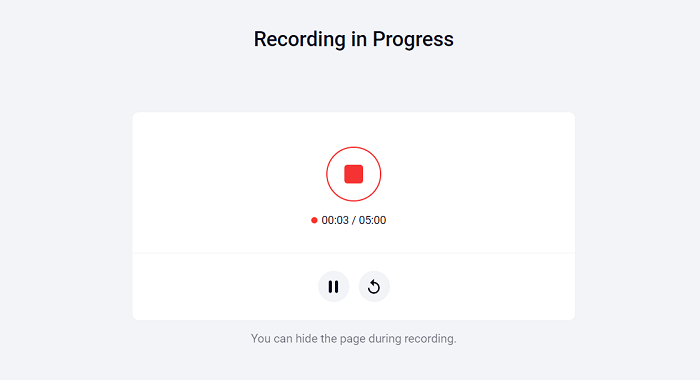
Pros
- Ofrece varios modos de grabación básicos.
- Herramienta de edición de vídeo.
- Proporciona vídeo de alta calidad.
Contras
- Limitación del tiempo de grabación a 30 minutos.
- El grabador de pantalla online no es una buena opción para la grabación de larga duración en caso de estabilidad y seguridad de los datos.
Conclusión
¿Has encontrado el mejor grabador de pantalla sin marca de agua? Estamos seguros de que estos 10 programas mencionados funcionan bien para grabar la pantalla en PC Windows y satisfacen tu necesidad. Si deseas grabar fácilmente la pantalla con audio o webcam sin marca de agua, FonePaw Grabador de Pantalla será la mejor opción. ¡Descarga ahora para desbloquear más funciones!













